DELTA DORE TYXAL CLICX Manuel utilisateur
PDF
Télécharger
Document
Guide d’utilisation TYXAL Clavier info-commande CLICX - Réf. 6413218 DELTA DORE - Bonnemain - 35270 COMBOURG E-mail : [email protected] NF et A2P type 2 - Certificat N°112064-04 : Organismes certificateurs : - AFAQ/AFNOR Certification Site Internet : http://www.marque-nf.com -CNPP Certification Site Internet : http://www.cnpp.com *2701083_rev2* Appareil conforme aux exigences des directives R&TTE 1999/5/CE En raison de l'évolution des normes et du matériel, les caractéristiques indiquées par le texte et les images de ce document ne nous engagent qu'après confirmation par nos services. Sommaire 1 - Présentation 1) Présentation . . . . . . . . . . . . . . . . . . . . . . . . . . . . . . . . . . . p 3 Comment lire l’écran ? . . . . . . . . . . . . . . . . . . . . . . . . . . . . . . . . . . p 3 2) Utilisation . . . . . . . . . . . . . . . . . . . . . . . . . . . . . . . . . . . . . p 2 Changer l’état de la surveillance du système . . . . . . . . . . . . . . . . . p 4 Visualiser les issues ouvertes . . . . . . . . . . . . . . . . . . . . . . . . . . . . . p 4 Marche forcée . . . . . . . . . . . . . . . . . . . . . . . . . . . . . . . . . . . . . . . . p 5 Consulter les événements d’alarme . . . . . . . . . . . . . . . . . . . . . . . . p 5 Arrêt sous la contrainte . . . . . . . . . . . . . . . . . . . . . . . . . . . . . . . . . p 5 3) Changer les piles . . . . . . . . . . . . . . . . . . . . . . . . . . . . . . . . p 6 4) Maintenance . . . . . . . . . . . . . . . . . . . . . . . . . . . . . . . . . . . p 7 Le clavier info-commande Clicx fait partie de la gamme TYXAL. Associé à une centrale, il vous informe de l’état du système, signale les issues ouvertes. Protégé par un code d’accès, il permet la mise en marche totale ou partielle de l’installation d’alarme. Il lit les derniers événements intervenus (historique), indique la température extérieure (si une sirène extérieure est présente sur l’installation). Ecran Touches de navigation et de validation Grâce à son grand écran, vous disposez d’un état complet de votre installation : - alarmes, défauts, mise en marche ou en arrêt, - provenance des événements (menu “Nommer les produits” : chambre, couloir, ...). 5 4 7 def abc jkl ghi pqrs 3 2 1 8 tuv Touches de programmation 6 mno 9 wxyz 0 Touches de mise en marche ou en arrêt de l'alarme Vis de fermeture du boîtier Comment lire l’écran ? Transmission en cours Témoin de défaut piles Zone en surveillance Evénement Issue ouverte Marche surveillance Arrêt surveillance Marche totale Marche partielle INFORMATIONS INSTALLATION OK Info Menu Affichage des informations de l'installation -2- -3- Marche forcée 2 - Utilisation Changer l’état de la surveillance du système Appuyez sur une touche pour “réveiller” l’affichage. Composez le code d’accès utilisateur (3 essais maximum) et validez par OK. L’écran indique l’état de la surveillance : - la marche totale est signalée par l’affichage de la maison “pleine”. - la marche partielle est signalée par l’affichage de la maison “à moitié pleine”, ainsi que du numéro identifiant la marche partielle en cours (ex : 2). Vous pouvez modifier cet état par les touches et validez par OK. S ur veillance : A r r êt Ok Menu Info Lors de la mise en marche de la surveillance, si une issue est restée ouverte, la centrale refuse de se mettre en marche et le Clicx affiche . La centrale émet des “bips” pour signaler le défaut “issue ouverte”. Pour mettre en marche forcée, validez une 2ème fois par OK dans les 10 secondes qui suivent le 1er appui. Su r v e illa n c e : M a r c h e t o t a le Ok Menu Info Ap p u y e z à nouveau avant 10 sec. Consulter les événements d’alarme Marche totale Marche partielle (ex : 2) Pour un retour rapide à l’écran de veille, appuyez sur 0. Si l’écran propose le menu “Info”, c’est qu’il y a des événements en cours (issue ouverte, défauts,...), que vous pouvez consulter en les faisant défiler par OK. En fin de consultation, ces événements peuvent être acquittés. Su r v e illa n c e : M a r c h e t o t a le Ok Menu Info Remarque : Le menu “Fin” vous permet d’accéder directement à la fin de la consultation. Visualiser les issues ouvertes S ur veillance : Mar che totale Ok Menu Info Si une issue ouverte est signalée, appuyez sur la touche Info, puis faites défiler les libellés des détecteurs concernés par OK. Retour à l’affichage initial en fin de consultation. Issue ouver te D etecteur d'ouver tur e Ok Menu Info Issue ouver te C O 12345 Ok R etour 23 03 05 17:12 Issue ouverte Ok F in Re t o u r Arrêt sous la contrainte Cette fonction permet de laisser croire à un éventuel agresseur que vous composez le bon code d’accès tout en déclenchant un appel discret (pas de signalisation sonore) avec le transmetteur téléphonique. Pour cela, rajoutez 1 au premier chiffre de votre code d’accès. Exemple : - code d’accès “1234”, code sous la contrainte “2234”, - ou, code d’accès “9234”, code sous la contrainte “0234”. Le numéro appelé est le 1er numéro programmé. -4- -5- F in d e s d é f a u t s Ef f a c e r ? Ok Re t o u r 3 - Changer les piles 4 - Maintenance Mettre la centrale en mode maintenance Diagnostic / Solutions Appuyez simultanément 5 secondes sur les touches ON et OFF de la télécommande et ouvrez la trappe de la centrale. 5 sec. 1234 567 1 Rien n'apparaît sur l'écran BiiiP Ouvrir la trappe pile de la centrale Remplacer les piles Piles usées : l’écran du clavier affiche dès que les piles sont usées. Pour remplacer les piles : - mettez la centrale en mode MAINTENANCE (trappe ouverte), - ouvrez le boîtier du clavier, - changez les piles en respectant leur sens, - refermez le boîtier du clavier. 3 7 def abc 5 jkl 8 tuv 6 mno 9 wxyz 0 2 Attention : ne pas mettre de vis dans ce trou 1 4 1 5 4 -6- 7 pqrs 3 def 2 abc jkl ghi Attention : vous devez impérativement utiliser des piles alcalines neuves identiques (même marque, même date de fabrication). A chaque fois que vous rentrez chez vous, le rétro-éclairage s'allume. Vous avez choisi l'option "rétro-éclairage en détection" dans le menu "Configuration affichage". Consultez votre installateur. Vous avez créer une marche partielle et le clavier ne vous propose pas de la mettre en marche. Effectuez un téléchargement. Code d'accès maître (installateur). Vous n'arrivez pas à mettre en marche ou en arrêt la centrale. Le clavier n'est pas associé à la centrale. Associez le clavier à la centrale. Mode installateur. Le clavier est trop loin de la centrale. Replacez correctement le clavier par rapport à la centrale. Vous n'arrivez pas à saisir votre code. Le clavier est bloqué suite à 3 essais erronés. Attendez 2 minutes et recommencez. Vous avez perdu le code d'accès maître. Mettez la centrale en mode maintenance, ouvrez le clavier, affichez l'invite "Entrer le code", puis appuyez 5 secondes sur la touche . Le code est à nouveau 1234. Vous n'arrivez pas à associer un détecteur à une marche partielle. Le détecteur n'est pas déclaré à la centrale. (voir § "Ajouter un produit" du guide d'installation). Effectuez un téléchargement (mode installateur). 3 2 1 4 ghi pqrs 8 tuv 6 Il n'y a pas d'alimentation Vérifiez les piles ou leur sens. Le clavier est en veille et vous n'avez pas l'option transfo 230V / 8V Appuyez sur une touche pour "réveiller" l'affichage. mno 9 wxyz 0 5 6 -7- ">
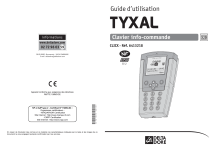
Lien public mis à jour
Le lien public vers votre chat a été mis à jour.

